Работа с колони на списъци
Въведение
В тази статия:
- Меню на списък
- Преместване на колони
- Сортиране и групиране на колони
- Свиване и разширяване на списъци
Списъкът представлява набор от записи (множество редове), който може да бъде конфигуриран. Това може да са списъци с документи, номенклатури, справки и други.
Списъците в контейнера се обзавеждат със записи след избирането на функционалност.
Придвижването в списъците се осъществява чрез скролиращите ленти вдясно и долу, чрез щрак с мишката върху тях или чрез стрелките от клавиатурата. Когато списъкът е кратък и се събира в полето на контейнера или формата, скролиращите ленти отсъстват.
Меню на списък
Менюто на списък се отваря чрез десен бутон на мишката върху заглавието на която и да е колона.
Примерен екран
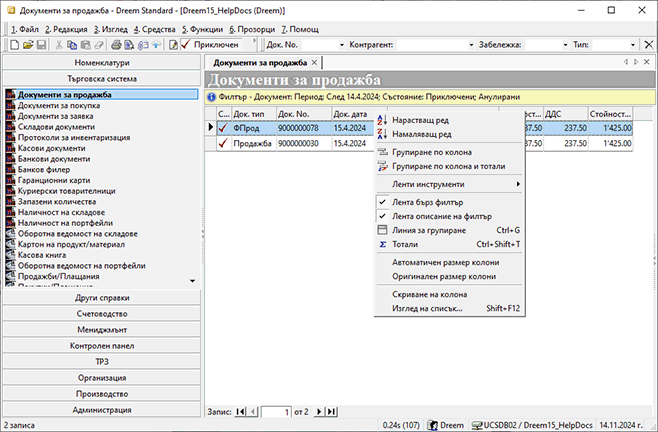
Съдържа основните възможности на списъка за: сортиране в нарастващ/намаляващ ред, групиране с/без тотали и скриване и извеждане на колони и други.
- Нарастващ ред — сортировка в нарастващ ред. Ползва се от текущата колона, от която е избрано менюто. В скоби се визуализира коя по ред сортировка от общо колко е съответната.
- Намаляващ ред — сортировка в намаляващ ред. Ползва се от текущата колона, от която е избрано менюто. В скоби се визуализира коя по ред сортировка от общо колко е съответната.
- Групиране по колона — групира по избраната колона. Ползва се от текущата колона, като системата автоматично отваря линията за групиране и групира по избраната колона.
- Групиране по колона и тотали — групира по избраната колона и включва тотали. Ползва се от текущата колона, като системата автоматично отваря линията за групиране, групира по избраната колона и включва тоталите.
- Лента с инструменти - дава достъп по активиране/деактивиране на: Стандартна лента, Пълен екран, Заключване на ленти и Настройки на ленти.
- Лента бърз филтър - скрива или показва лентата с бърз филтър.
- Лента описание на филтър - скрива или показва жълтата лента с филтър, показваща описание на приложените за филтър критерии.
- Линия за групиране — използва се за скриване/ показване на линията за групиране. Списък се групира по всяка една колона от него. Групира се с помощта на мишката чрез натискане и задържане върху колона от списък, като последната се премества в линията задържане върху колона от списък, като последната се премества в линията.
- Тотали — използва се за извеждане на тотали по документи, като задължително трябва да съществува групировка по списъка. Съдържа се в контекстно меню на списъци.
- Автоматичен размер на колони — автоматично оразмерява колоните от списъка. Ползва се за всички колони, независимо откъде е избрана опцията.
- Оригинален размер колони - използва се за връщане на системно заложения размер на колоните. Прилага се за всички колони, независимо откъде е избрана опцията.
- Скриване на колона — скрива текущо избрана колона.
- Изглед на списък - показва/скрива колоните на списъка. Визуализира всички колони на списъка, както и индикатор за показва/скрива. Чрез него могат да се менажира кои колони да са показани и - скрити.
Преместване на колони
Преместването на колоните представлява пренареждане/подреждане на колоните от списъка по избор. Осъществява се с натискане и задържане на левия бутон на мишката върху антетката на желаната колона, след което се придвижва до новата ѝ позиция.
Списъкът показва възможните за поставяне места, като ги посочва с червени стрелки.
Примерен екран
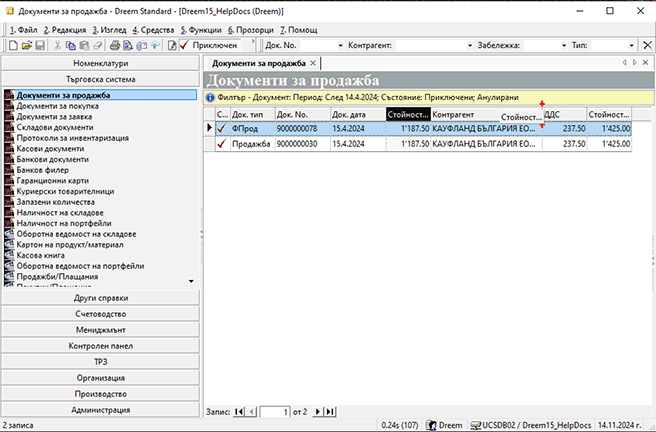
Системата запазва подредбата на колоните и я прилага отново при следващо отваряне на дадената функционалност.
Сортиране и групиране на колони
1. Сортиране на списък се осъществява по една или няколко определени колони. Всяка следваща сортировка е подчинена на предходната. Списъците могат да бъдат сортирани с до четири подсортирани колони, но най-често се ползва сортиране по една колона (напр. по Наименование, Дата, Контрагент). Всяка сортирана колона има стрелка в антетката й, която показва посоката на сортировката.
Списъкът се сортира с ляв бутон на мишката върху антетката на колоната. Ако, например, колоната съдържа имена, тя ще се сортира по азбучен ред в следния ред: символи, цифри, латинска азбука, кирилица (опция нарастващ ред от меню на списъци). Ако повторно се направи щрак върху антетката на същата колона, сортировката се обръща в обратна посока (опция намаляващ ред от меню на списъци).
За да се направи подсортировка, е необходимо да се натисне с мишката антетката на друга колона при задържан клавиш Ctrl. В този случай, на база главната сортировка се прави подсортировка на списъка по избраната колона. Така могат да се правят до три подсортировки. Премахването на сортировка става със задържан Ctrl и ляв бутон на мишката върху антетката на колоната, която ще се изключва от сортировката. Ако сортировката е права (от А към Я), се обръща и при повторно натискане се изключва.
2. Групиране на списъка се осъществява чрез опцията Линия за групиране. При избирането ѝ, над списъка се отваря линия за групиране. В тази линия трябва да се постави колона, по която да се групира списъка. Преместването се осъществява, като се направи щрак върху антетката на колоната, по която ще се групира списъка и без да се пуска бутона на мишката се придвижи до линията за групиране. Списъка автоматично предлага мястото, като го посочва с червени стрелки.
За бързо групиране на списъка, с десен бутон на мишката върху избраната колона се избира опция Групиране по колона.
Списък може да се групира с до четири колони, като всяко следващо е подгрупиране на предходното. Системата запазва последно направената групировка.
Групирането на списъка се премахва, като съответната колона се върне обратно долу в списъка или от контекстното меню се избере Разгрупиране по колона.
Свиване и разширяване на списъци
В списъци, позволяващи групиране по колони - например, Референтни номенклатури, списъци с документи, изглед Списък с данни на справките и др., системата предлага свиване/разширяване на съдържанието едновременно за всички редове.
Свиването на списък става чрез задържан клавиш Ctrl и ляв клик с мишката върху/ пред знака [-] в началото на ред с групировка.
Примерен екран
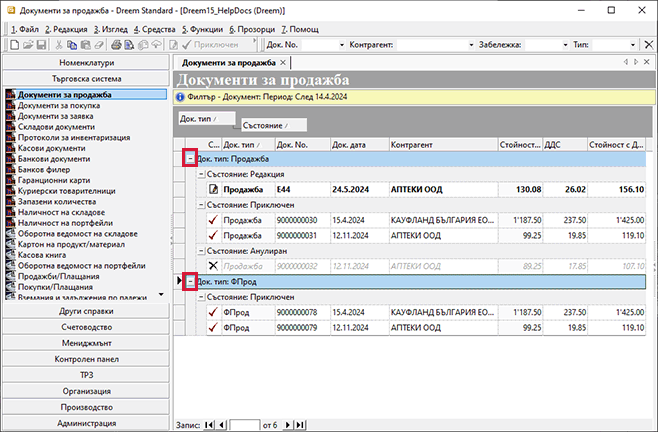
В резултат, ако например свиваме списъка с Документи за продажба по групировката Док. тип, съдържанието ще се оформи по следния начин:
Примерен екран
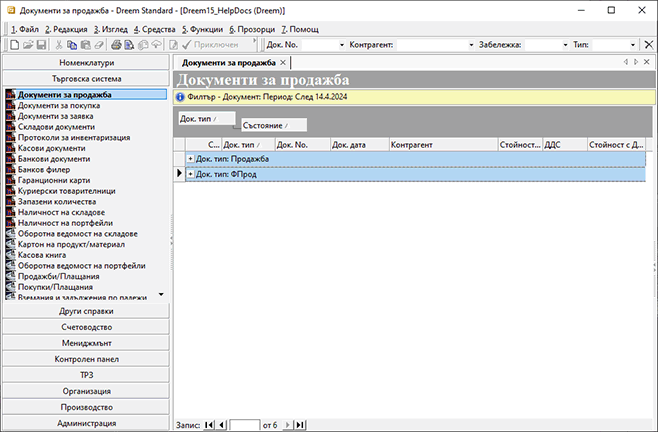
Разширяването на списък става със задържан клавиш Ctrl и ляв клик на мишката върху знак [+] в началото на реда за съответната групировка.
Освен по основна групировка, когато има и подгрупиране, списъкът може да се свие само по него.
Редовете се събират със задържан Ctrl и ляв клик с мишката върху знака [-] в началото на един от редовете с подгрупировка.
Примерен екран
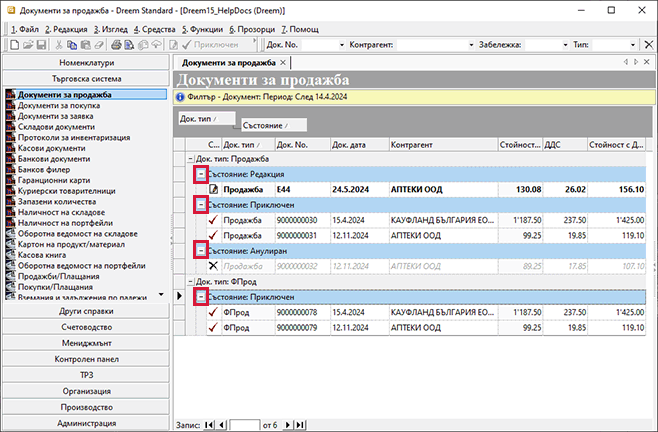
Списък с примерно подгрупиране по Състояние на документи би имал следния изглед след свиване на редовете:
Примерен екран
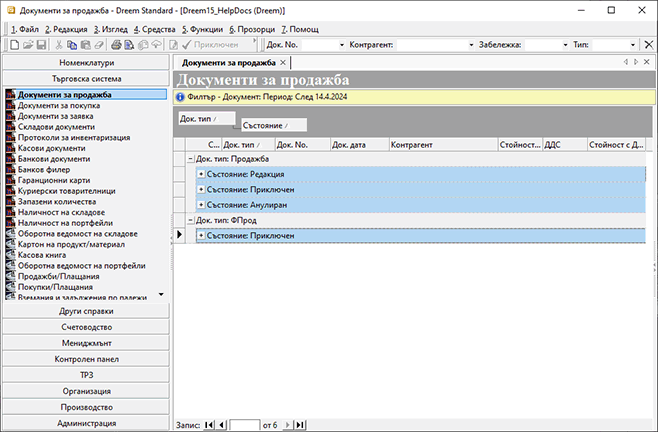
Разширяването на списък става отново със задържан Ctrl и ляв бутон на мишката върху знак [+] на един от редовете за съответната подгрупировка.
